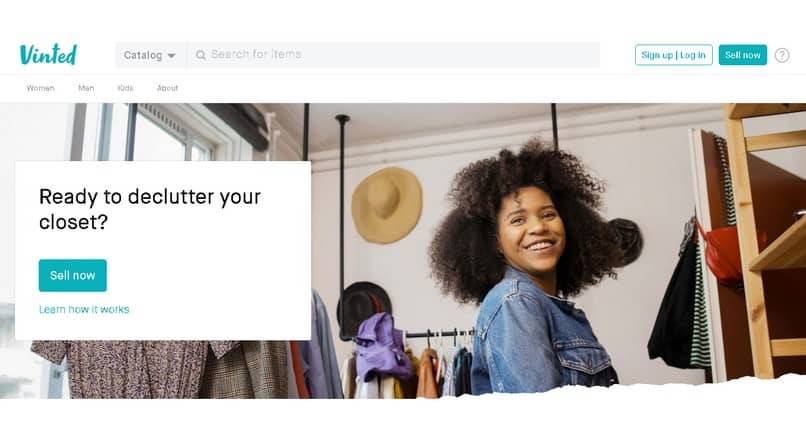كيف تصنع علامات “أكبر وأقل ومتساوية” في Excel؟
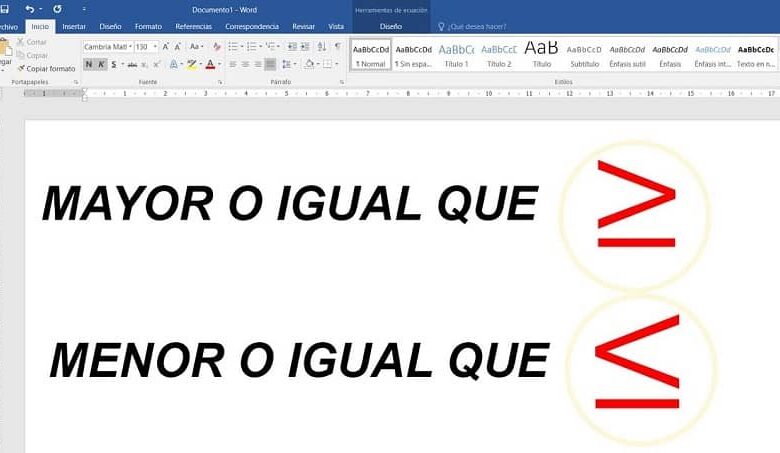
يعد استخدام علامات الترقيم الخاصة والرياضية أمرًا ضروريًا جدًا عند إنشاء مستند أو عرض تقديمي أو جدول بيانات. قد نواجه مشاكل مع بعضها ، لأننا لا نعرف كيفية تحديد موقعها على لوحة المفاتيح. كيف نفهم هذه المشكلة ، سنخبرك في هذه المقالة بكيفية إنشاء علامات “أكبر من وأقل من ومساواة” في Excel .
ما هو عدد الطرق الممكنة لعمل هذه العلامات على جهاز الكمبيوتر؟
من جهاز الكمبيوتر الخاص بك ، يمكنك الوصول إلى المستندات المذكورة وحتى عند كتابة رسالة بريد إلكتروني ، يمكنك الوصول إلى أي من هذه العلامات. ويمكنك القيام بذلك بطريقتين بسيطتين للغاية ، من شريط الأدوات أو مباشرة من لوحة المفاتيح. إذا كنت لا تعرف كيفية المتابعة ، فسنعرض لك على الفور الخطوات اللازمة لإدراج علامات أكبر وأقل من ويساوي .
كيف يتم عمل علامات “أكبر” و “أقل” و “يساوي” على لوحة المفاتيح؟
أسهل طريقة لإدخال أكبر من أو أقل من أو يساوي أو أي نوع آخر من العلامات هي عبر لوحة المفاتيح . ولا يهم إذا كنت تعمل على جهاز كمبيوتر يعمل بنظام Windows أو Mac يعمل بنظام iOS.
في أي من هذه الحالات ، يوجد رمز يسمح لك بإدخال هذه العلامات الرياضية وهي كالتالي. بالنسبة لأجهزة كمبيوتر Mac ، يجب الضغط على الكود التالي:
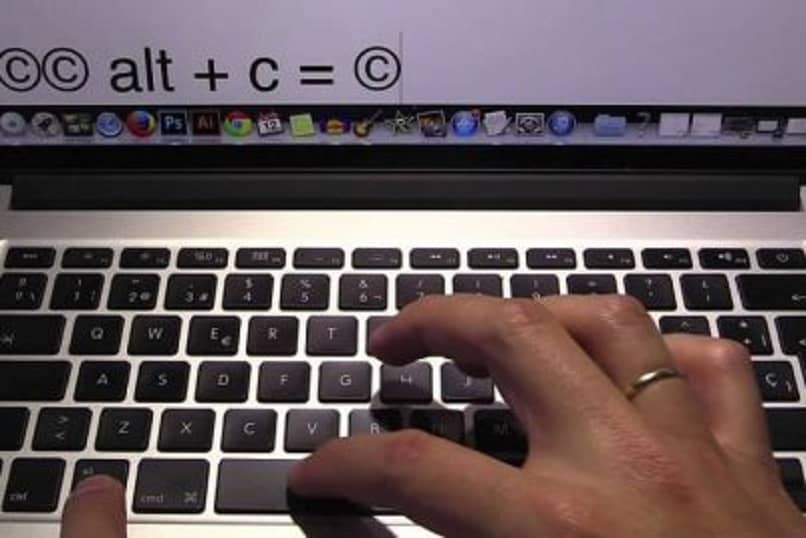
- لأقل من أو يساوي علامة “⌥ + <” بدون علامات اقتباس.
- للعلامة أكبر من أو يساوي “⌥ +>” بدون علامات اقتباس.
في حالة أجهزة الكمبيوتر التي تعمل بنظام Windows ، سنشير إلى كيفية الضغط على الكود التالي الموضح أدناه.
- للعلامة التي تقل عن أو تساوي “Alt +243” بدون علامات اقتباس.
- لأكبر من أو يساوي علامة “Alt + 242” بدون علامات الاقتباس.
أين يمكن العثور على هذه العلامات على شريط الأدوات؟
لكن بإدخال علامات أكبر من أو أقل من أو يساوي ، يمكنك أيضًا القيام بذلك من شريط أدوات برنامج Microsoft Excel .
للقيام بذلك ، سوف ننتقل إلى الزاوية اليسرى العليا من الشاشة ونحدد علامة التبويب “إدراج” . انتقل الآن إلى الزاوية اليمنى من القائمة العلوية وانقر على خيار “الرمز”. إذا لم تظهر العلامة ، فانقر فوق خيار “المزيد من الرموز”.
وسيؤدي هذا الإجراء إلى إنشاء مربع أكبر على الشاشة وفيه ، يجب عليك البحث وتحديد العلامة التي تريدها. لإدخاله في جدول البيانات الخاص بك ، يجب النقر فوق خيار “إدراج”. وعلى هذا النحو ، ستظهر علامة ” أكبر من أو أقل من أو يساوي” في الخلية المحددة.
هل يمكن استخدام هذه الطرق لإضافة إشارات في برامج أخرى؟
يتم استخدام الطرق التي نعلمك إياها لإدراج علامات في Excel وإذا كنت تريد استخدامها لبرامج أخرى ، فيمكنك استخدام لوحة المفاتيح فقط . نظرًا لأن استخدام أدوات Excel سيعمل فقط لهذا البرنامج وليس لبرنامج آخر. في حالة برامج مثل Word ، يمكنك استخدام شريط الأدوات الخاص به وإدراج الرموز من هناك.
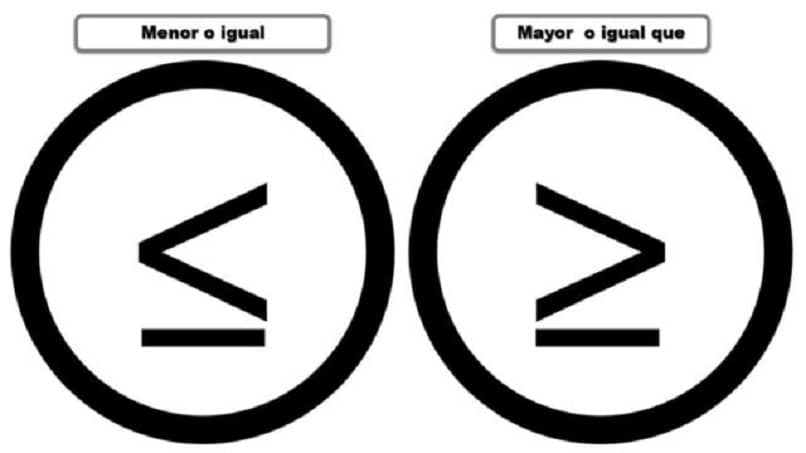
استخدم الرموز أو الاختصارات لإدراج علامات العطف أو أي أحرف خاصة أخرى. يمكنك القيام بذلك من لوحة المفاتيح وسيعمل بشكل مثالي لأي برنامج بغض النظر عن ماهيته. بالإضافة إلى ذلك ، يمكنك تنشيط لوحة المفاتيح الافتراضية أو التي تعمل باللمس في Windows أو Mac وستظهر على الشاشة ، مما يتيح لك إدراج العلامات بسهولة أكبر .
ما هي العلامات الأخرى التي يمكن استخدامها في Excel للصيغ؟
العلامات الرياضية في جداول بيانات Excel ذات أهمية كبيرة ومعرفة كيفية إدراجها مفيدة للغاية. وعلامات أكبر من أو أصغر من أو تساوي ليست الوحيدة التي يمكنك استخدامها ، نظرًا لوجود مجموعة متنوعة منها. من بين علامات الصيغ التي يمكنك استخدامها في Excel ما يلي.
الرموز الرياضية التي يمكن العثور عليها في Excel
من لوحة المفاتيح ، يمكن إدخال عدد كبير من العلامات الرياضية اليومية بسرعة أكبر في الصيغ ، مثل رمز الجذر التربيعي . على الرغم من أنه يمكنك أيضًا إدراجها من شريط الأدوات وعلى وجه التحديد بالانتقال إلى علامة التبويب إدراج ، ثم “الرمز” ثم “المعادلة”.
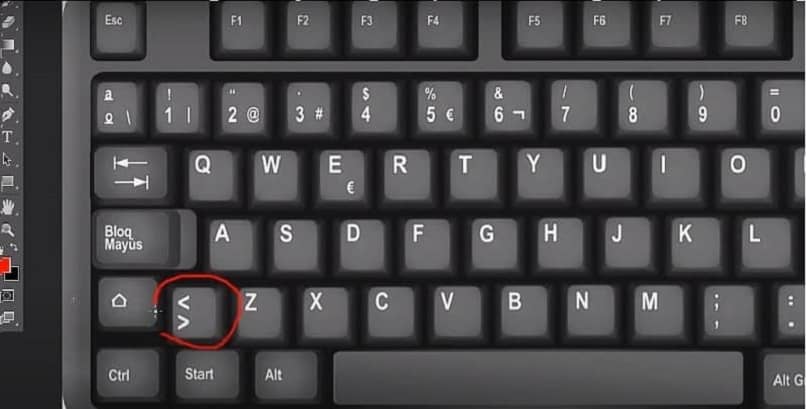
وعلى الجانب الأيسر من القائمة ، سيتم عرض مربع بعلامات يساوي (=) أضف (+) الضرب (X) من بين أمور أخرى. مثل أقل من (<) أكبر من (>) وما إلى ذلك من الرموز الرياضية المختلفة .
الرموز الإحصائية المتوفرة في Excel
هناك نوع آخر من الرموز المفيدة جدًا التي يجب أن تعرف كيفية إدراجها في جداول بيانات Excel وهي الإحصائيات . يمكنك العثور عليها مباشرة في علامة التبويب “إدراج” في خيار “الرمز”. هناك سيكون لديك مجموعة كبيرة ومتنوعة منها وستسمح لك بتمثيل معلمات مختلفة مثل التفاعل “∩” الارتباط السكاني “ρ” من بين أمور أخرى.
بهذه الطريقة نكون قد توجنا بهذه المقالة ، حيث تمكنا من الإشارة إلى كيفية إنشاء علامة أكبر أو أقل أو تساوي مما في Excel . لقد تعلمت أيضًا كيفية إدراج الرموز الأخرى المستخدمة على نطاق واسع في جداول البيانات. وبطريقة بسيطة مثل إضافة متر مكعب في Excel .